SSD диски продолжают дешеветь, а вместе с ними дешевеют и ТОПовые твердотельные накопители. Если раньше покупка SSD диска Samsung 860 Pro (любого объема) заставляла хорошо подумать, чтобы взвесить все за и против, то сейчас элитный SATA SSD диск Samsung 860 PRO 512 Гб (MZ-76P512BW) от компании Samsung, можно купить не сильно потратившись при этом. Опять же, я все таки рекомендую к покупке для дома или офиса SSD диск Samsung 860 EVO, это тоже надежный, быстрый и недорогой твердотельный накопитель. Но даже не смотря на падение цен на все твердотельные накопители, SSD диски Samsung 860 Pro остаются самыми дорогими и самыми надежными в серии SATA SSD. И именно по этой причине у меня до сих пор не было этого SSD на обзоре, но вот такая возможность появилась, и я с радостью готов вам рассказать про этот SSD диск и надеюсь мы с вами увидим подтверждение тому, что Samsung 860 Pro это лучший SATA SSD диск в 2018-2019 годах.
В серии твердотельных накопителей Samsung на интерфейсе SATA III сейчас всего четыре линейки продуктов:
SSD после долгой работы — насколько хватает твердотельного накопителя — обзор сравнение тест
- 850 — простая бюджетная линейка, которая ограничивается объемом 120 Гигабайт на чипах TLC (Обзор этого SSD)
- 860 EVO — отличные твердотельные накопители объемом от 250 Гб до 4 Тб на чипах TLC (хотя Samsung заявляет, как 3bit MLC) и данную серию я считаю самой оптимальной. Более того это заявления многих известных изданий в сфере IT и высокие продажи это подтверждают
- 860 PRO — ТОПовые твердотельные накопители с максимальными скоростями и самой высокой надежностью в классе на чипах MLC объемом от 256 Гб до 4 Тб. В основном используются в рабочих станциях, кто-то ставит домой, а кто-то даже использует в серверах
- 860 QVO — новая серия бюджетных накопителей на чипах QLC объемом от 1 Тб до 4 Тб.
- существуют также OEM решения SATA SSD дисков, которые используются в новых ноутбуках и серверах, но по ним очень мало информации, а на сайте вообще ничего
Еще одной особенностью компании Samsung является то, что производство накопителей происходит полностью на своих мощностях и компонентах своей разработки. Это сильно выделяет компанию на рынке SSD дисков и Samsung давно опередила прошлого лидера в этой сфере, компанию Intel. В накопителях Samsung используются передовые модулю памяти с собственной технологией V-NAND, а также производительные и надежные контроллеры. Корпуса накопителей всегда выполнены из качественных материалов, пока я встречал только металлические/алюминиевые.
Samsung 860 PRO 512 Гб (MZ-76P512BW) обзор на лучший SATA SSD диск 2018-2019
Cодержание:

Где купить?
Видео обзор
Обзор на SSD диск Samsung 860 PRO 512 Гб
Характеристики
Упаковка и комплектация
Внешний вид
Тесты
Итоги
Где купить?
Я купил SSD диск Samsung 860 PRO 512 Гб (MZ-76P512BW) тут, там Вы найдете огромный выбор SSD по отличным ценам и большинство твердотельных накопителей были куплены именно там. Но вы вправе купить его там, где вам хочется или где цена будет ниже.
Видеообзор
На моем YouTube канале Вы всегда можете посмотреть видео обзоры на различные SSD и другую электронную технику.
Обзор на SSD диск Samsung 860 PRO 512 Гб (MZ-76P512BW)
Характеристики
Доступный объем: 256, 512, 1Tb, 2Tb, 4Tb
Скорость чтения: до 560 МБайт/сек
Скорость записи: до 530 МБайт/сек
Интерфейс: SATA III, mSATA, M.2
Тип памяти: Samsung V-NAND 2bit MLC
Контроллер: Samsung MJX
Буфер: 512 Мб Low Power DDR4 SDRAM
Время наработки на отказ (MTBF): 2 млн. часов
Гарантия: 5 лет
Фирменное ПО: Samsung Magician
Объем накопителя после форматирования: 476,94 ГБ
Ресурс (TBW): 600 ТБ
Упаковка и комплектация


Упаковка SSD дисков Samsung, как всегда на высоте. Она узнаваема и выполнена из качественного картона и качественной печати. Фирменный опознавательный знак серии PRO — красный квадрат, выделяется из все упаковки и блестит лаком. На коробке указан бренд производителя, объем накопителя (эта наклейка также служит пломбой, которая защищает накопитель от вскрытия), имеется изображение самого накопителя и указаны фирменные обозначения — V-NAND SSD, 860 PRO SATA 6 Gb/s и Professional performance, ultimate endurance (профессиональная производительности и максимальная выносливость). А вот на обратной стороне наклеена наклейка с русским языком, как этому велит законодательство РФ.
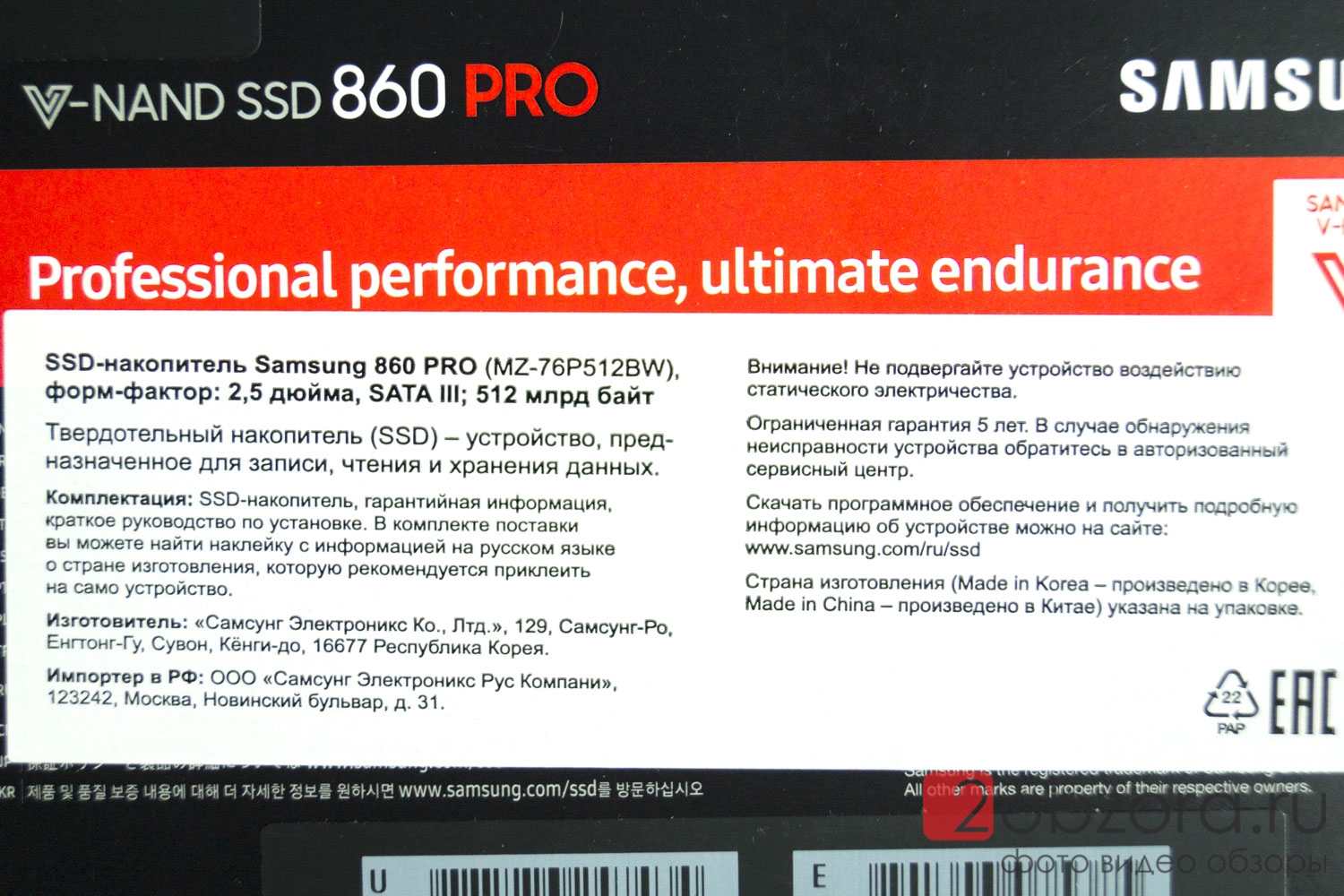

На наклейке указано следующее: описание накопителя, комплектация, изготовитель и импортер, меры предосторожности и ограниченная гарантия. На нижней части коробки SSD диска Samsung 860 Pro 512Gb присутствует еще одна наклейка, которая также служит защитой от вскрытия, с информацией о модели накопителя. А вот на нижнем торце указана модель, объем и страна производителя Корея. И самое интересное для нас — дата производства твердотельного накопителя — 20 декабря 2018 года (к сожалению, не все производители нас радуют датой производства).


Внутри мы найдем черный пластиковый контейнер с накопителем и книжкой — Руководством пользователя на разных языках. Более того внутри лежит вкладыш с информацией о фирменной утилите Samsung Magician, которая позволит вам видеть реальное состояние SSD диска и включать/отключать режим Rapid.

Интересный факт — информация по ресурсу SSD диска Samsung 860 PRO 512 Гб (MZ-76P512BW) указана лишь в инструкции на Турецком языке, но благо табличка на английском.

Накопитель плотно лежит в блистере и данный вид упаковки максимально защищает накопитель при транспортировке до конечного пользователя.
Внешний вид


Достав накопитель Samsung 860 PRO 512 Гб (MZ-76P512BW) из упаковки, руки сразу ощущают высокое качество материалов корпуса — холодный алюминиевый корпус с полированными гранями, высококачественная порошковая покраска корпуса и ярко выделяющийся фирменный, красный квадрат серии PRO накопителя Samsung. Также на лицевой стороне накопителя имеется маленькая, серая стрелка, которая указывает с какой стороны находятся интерфейсные разъемы SATA.
На обратной стороне накопителя имеется наклейка с более подробной информацией, которая дублируется с упаковки накопителя. Здесь указаны тип памяти V-NAND, серия 860 Pro и различные фирменные номера, серийный, партийный и т.д. Также тут присутствует дата производства и страна изготовления. Данная наклейка также служит гарантийной пломбой, т.к. скрывает под собой один винт, который соединяет верхнюю и нижнюю часть корпуса. Отверстия под крепления выполнены в виде усиленных элементов с нарезанной резьбой.


Сбоку накопитель ничем не отличается от своих младших братьев. У накопителя стандартные SATA разъемы для подключения. Во время тестов я не закрепляю накопитель в корпусе, т.е. в этом нет необходимости из-за того, что в SSD дисках (твердотельных накопителях) нет подвижных частей. Но! Для длительного использования я все-таки рекомендую накопитель закрепить на отведенном для него месте.
Для подключения SSD диска необходимо подключить кабель питания и интерфейсный кабель SATA от материнской платы.

Тесты


После подключения накопителя и загрузки операционной системы, SSD диск Samsung 860 PRO 512 Гб (MZ-76P512BW) сразу определяется системой и нам остается только инициализировать и отформатировать наш накопитель через Управление дисками (я всегда форматирую в файловую систему NTFS). После форматирования мы получаем доступный объем 476,94 Гб.
Т.к. я сам пользуюсь накопителем Samsung 860 EVO 250Gb M.2 и у меня установлена утилита Magician, то сразу можем посмотреть и на нашего героя PRO серии. Записано 0 Тб и это подтверждение абсолютно нового SSD диска.

Утилитой SSD Life проверяем все важные для нас функции SSD диска Samsung 860 PRO 512 Гб MZ-76P512BW (снимок сделал после всех проведенных тестов):
- время работы — поддерживается и показывает 1 час (это время моего тестирования накопителя)
- количество включений — 2 (отличное значение для абсолютно нового накопителя)
- TRIM — поддерживается и включен (сейчас по-умолчанию все SSD диски поддерживают команды TRIM)
- здоровье диска — поддерживается и равняется 100%. Более того срок службы накопителя равен 8 годам 9 месяцам и 25 дням (напомню, официальная ограниченная гарантия на накопитель 5 лет, но прослужит он минимум в два раза больше)
- количество записанных данных — поддерживается (за время тестов SSD диска Samsung 860 Pro, я записал на него 614 Гигабайт)

Утилитой CrystalDiskInfo проверяем SMART накопителя и тут все в полном порядке (снимок сделал тоже после тестов). Во время тестирования температура накопителя не поднималась выше 35 градусов, что является отличным показателем для хорошего SSD диска.
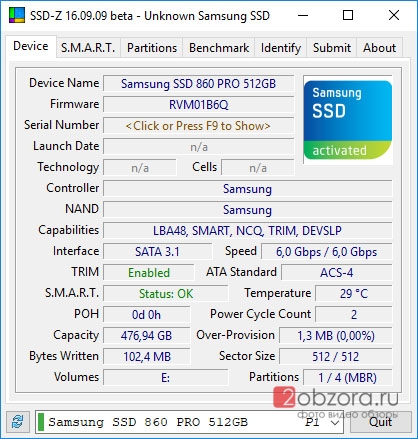
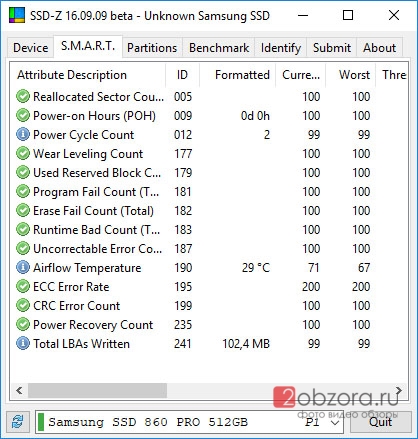
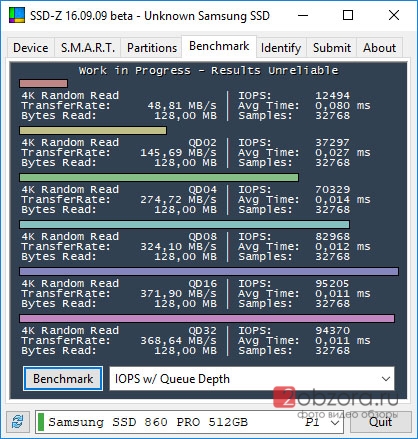
При помощи утилиты SSD-Z проверяем какая память и контроллер тут установлены — Samsung, другого и быть не могло. Также смотрим SMART и проводим тест встроенным бенчмарком — результаты подтверждают принадлежность к ТОПовым SSD дискам с интерфейсом SATA.

Далее на абсолютно пустом накопителе выполняем тест утилитой CrystalDiskMark и получаем великолепные цифры, которые полностью подтверждаются заявлениями производителя в 560 МБ/сек на чтение и 530 МБ/сек на запись.
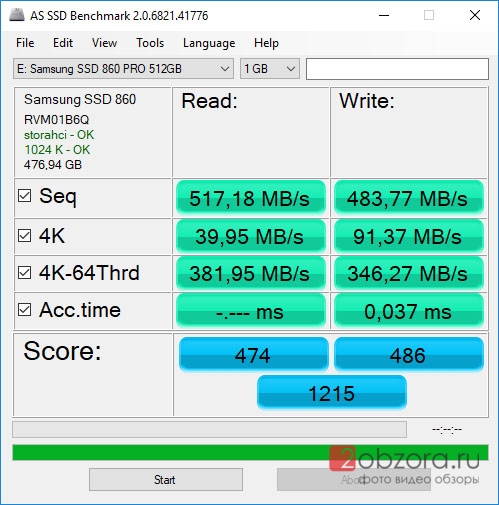
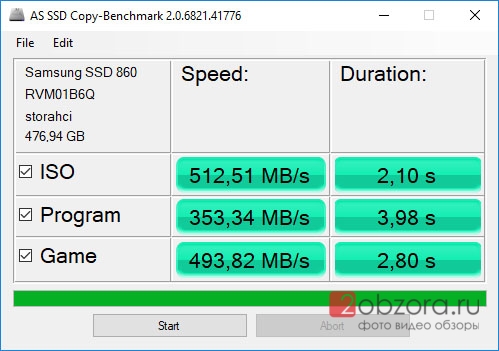
Проверяем накопитель утилитой AS SSD Benchmark и получаем, как обычно результаты чуть ниже, чем в CrystalDiskMark и отличный итоговый бал 1215 очков.
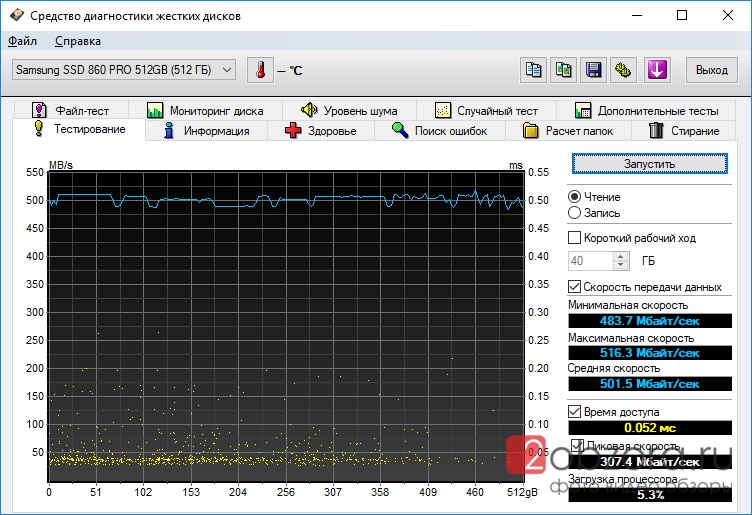
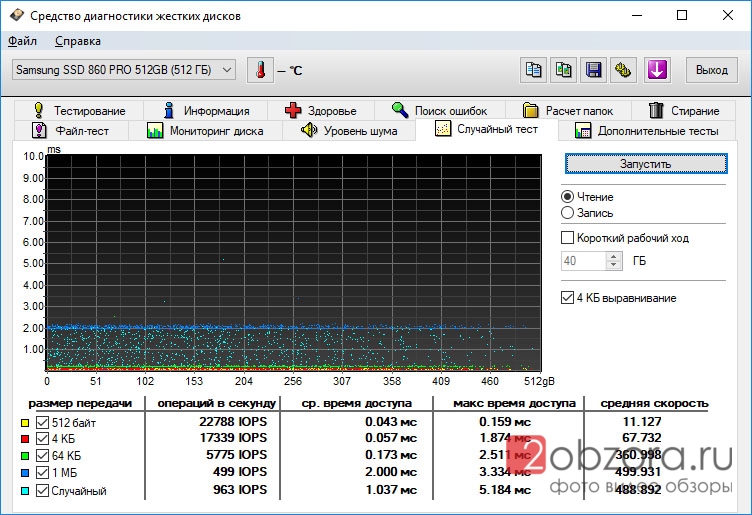
Программа HD Tune показывает отличные результаты на тестах чтения.

Ну и в заключении тестов на пустом накопителе запускаем утилиту ATTO Disk Benchmark и получаем подтверждение высоких скоростей накопителя.


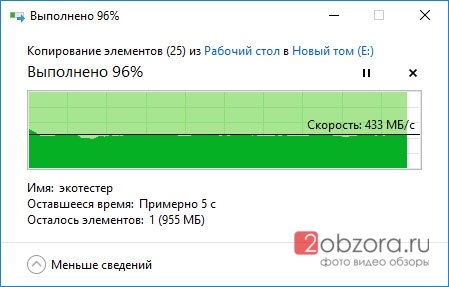

Для того, чтобы узнать скорости накопителя во время реальной записи на накопитель, записываем на SSD диск папку с видеофайлами объемом 26,7 Гб. Также смотрим есть ли у накопителя буфер, который может переполниться во время записи, но этого так и не происходит. Накопитель показывает стабильные 430-450 МБ/сек при записи на накопитель (копируем с SSD диска Samsung 860 EVO). Скорости очень быстрые и уже по этим тестам можно сказать, что SSD диск Samsung 860 PRO 512 Гб (MZ-76P512BW) это лучший твердотельный SATA накопитель.

Но необходимо завершить все тесты и проверить как наш накопитель ведет себя при заполнении на 51%. Результаты не отличаются от пустого накопителя и это подтверждает надежность и стабильность SSD диска 860 Pro серии.


Далее заполняем SSD диск Samsung 860 PRO 512 Гб до отметки 98%, чтобы проверить, как накопитель ведет себя при практически полном заполнении памяти устройства. Во время заполнения накопитель полностью стабилен и показывает все те же высокие скорости записи в районе 430-450 МБ/сек.

Для чистоты эксперимента я решил провести копирование с накопителя на накопитель, т.е. и источником и принимающей стороной является наш 860 Pro. Этот тест наглядно показывает, как сильно проседает скорость. Особенно это заметно по бюджетным SSD дискам. И тут меня наш накопитель снова радует, т.к. скорость копирования опускается всего до 270 МБ/сек и не меняется.
В дешевых твердотельных накопителях скорость может упасть практически до нуля, т.е. 10-15 МБ/сек., а это уже скорость простых USB 2.0 флешек.

И на финальном тесте CrystalDiskMark, при заполнении накопителя на 98%, SSD диск Samsung 860 PRO 512 Гб показывает все те же заявленные производителем скорости 562 и 532 МБ/сек на чтение и запись.
Итоги

Давно я хотел сделать обзор этого ТОПового SSD диска от Samsung, но ввиду цены возможность обзора так долго ко мне шла. И сегодня я убедился во всех высказываниях про этот твердотельный SSD накопитель от разных сайтов/журналов/изданий. Если вы желаете купить себе самый надежный твердотельный накопитель, то обратите внимание на серию 860 Pro.
Но, как я считаю, покупка такого накопителя целесообразна лишь для использования в рабочих станциях корпоративного уровня и серверах. Конечно Вы можете купить этот SSD диск и домой, но вот целесообразной такую покупку назвать будет нельзя. Именно поэтому для дома я все также буду рекомендовать серию 860 EVO. Компания Samsung не перестает меня удивлять и ее каждый новый SSD диск всегда заслуживает внимания. Конечно, в погоне за низкой ценой и карманом покупателя практически все производители SSD дисков забывают про надежность, но Samsung держится и продолжает выпускать лучшие потребительские SSD диски на сегодняшний день! Спасибо, что дочитали обзор до конца, впереди еще так много обзоров на SSD диски…
Наш уважаемый читатель, я надеюсь у меня получилось выполнить и показать все тесты SSD диска Samsung 860 PRO 512 Гб и указанная фраза в заголовке «обзор на лучший SATA SSD диск 2018-2019» полностью подтверждена результатами тестов.
Источник: 2obzora.ru
Как увеличить срок службы SSD диска?
Желаете узнать, как продлить срок службы SDD дисков, и какие встроенные функции Windows 10 могут повлиять на поломку SSD? Ниже будет приведено несколько полезных советов для владельцев современных твердотельных накопителей.

Современные SSD диски представляют собой компактные высокоскоростные накопители, позволяющие в несколько раз увеличить скорость работы компьютера. Для примера, скорость загрузки операционной системы на SSD диске может достигать нескольких секунд, в то время как HDD винчестеры загружают ОС вплоть до нескольких минут.
Высокая эффективность работы SSD достигается за счет использования иного подхода в производстве диска. Если HDD имеет во внутренней конструкции пишущие головки и магнитные диски, то SSD по своей концепции наиболее схож с флешкой, внутри которой установлен твердотельный полупроводниковый накопитель, предназначенный для проведения цикла удаления и записи. Использование полупроводниковых материалов, обеспечивает так называемую жизнь диска, поскольку в процессе удаления и записи информации такие компоненты теряют свои физические характеристики. Таким образом каждый SSD имеет свой определенный ресурс, по исчерпанию которого диску потребуется замена.
На сколько времени может хватить SSD?
Потенциальная возможность выхода SSD из строя может напугать многих, но не стоит забывать, что HDD, несмотря на их надежность, также имеют свой ресурс, заложенный заводом изготовителем. О том, как узнать ресурс своего HHD можно прочитать в статье «Как протестировать и исправить жесткий диск используя бесплатную программу Victoria».
Многие исследования, проводимые производителями современных накопителей, доказали, что надежность SSD, при правильном использовании, нередко может превышать надежность HDD носителей.
При постоянных записях и перезаписях информации, диски выдерживали такое количество циклов, что в штатном использовании могли бы без проблем и заметных замедлений в работе функционировать 10-15 лет. Из-за особенностей конструкции твердотельных накопителей, модели с повышенной вместительностью будут иметь гораздо больший срок службы. С этого следует сделать вывод, что SSD накопители являются достаточно надежными в использовании.
Несмотря на это, следует знать о нескольких особенностях использования и некоторых встроенных функциях Windows, тратящих ресурс накопителя нерационально.
Как правильно эксплуатировать SSD?
Эксплуатация SSD накопителя практически не отличается от эксплуатации классических HDD винчестеров, за исключением некоторых моментов, связанных с совершено иной конструкцией и другим принципом работы.
Следуя основным рекомендациям производителей, для корректной и эффективной работы SSD на диске должно оставаться примерно 15-20 процентов свободного пространства. Помимо этого, перед установкой операционной системы на накопитель следует выставить режим AHCI в BIOS. Данный режим позволит использовать весь потенциал устройства, а также обеспечивает максимальную выносливость диска. Если система уже поставлена, а режим работы установлен на IDE, рекомендуем ознакомиться с тем как это изменить в статье «Как включить режим AHCI для SATA в BIOS без переустановки Windows 10».
«Вредные» функции Windows»
Могут ли стандартные для HDD функции навредить SSD диску? Если пользователь имеет на компьютере Windows 10, скорее всего нет. Это обусловлено тем, что многие функции последней версии ОС были оптимизированы для использования с SSD. К примеру, режим дефрагментации накопителя в Windows 10 не наносит вреда устройству, поскольку такая функция для SSD использует другие методы проверки и распределения информации.
Тем не менее, если пользователь имеет более старые версии ОС, дефрагментацию проводить не следует.
Для отключения автоматической дефрагментации диска необходимо:
Шаг 1. Перейти в каталог «Мой компьютер», выбрать нужный носитель и кликнуть по нему правой кнопкой мыши. В открывшемся меню выбираем пункт «Свойства».
Шаг 2. Переходим во вкладку «Сервис» и нажимаем по кнопке «Оптимизировать».
Шаг 3. В меню настроек дефрагментации следует нажать по кнопке «Изменить параметры».
Шаг 4. После этого достаточно убрать галочку напротив пункта «Выполнять по расписанию (рекомендуется)».
Superfetch
Служба Superfetch является крайне удобной функцией, предназначенной для предварительной загрузки часто используемых данных. Это позволяет хранить в памяти компьютера некоторое количество важных и часто используемых компонентов различных утилит, тем самым ускоряя их скорость запуска и работы.
Данная служба превосходно работает с HDD, но многие пользователи SSD предпочитают отключать её, поскольку с быстрыми дисками скорость работы предзагруженных данных нивелируется.
Для отключения Superfetch необходимо:
Шаг 1. Нажимаем сочетание клавиш Ctrl+Shift+Esc для вызова диспетчера задач и в открывшемся окне переходим во вкладку «Службы». В нижней части окна нажимаем по пункту «Открыть службы».
Шаг 2. В открывшемся списке служб находим Superfetch и дважды кликаем по нему левой кнопкой мыши. В окне настроек нажимаем по кнопке «Остановить», а в строке «Тип запуска» выбираем «Отключена». Перед выходом следует обязательно нажать «Подтвредить».
После перезагрузки системы служба станет неактивной.
Файл подкачки
Следующей функцией, потенциально способной снизить срок службы SSD диска является «Файл подкачки». Данная функция представляет собой некий ограниченный объем, зарезервированный системой на диске и предназначенный для помощи оперативной памяти, которая может не справляться в требовательных программах и играх.
Таким образом на часть накопителя будет производиться постоянная запись и перезапись информации, что в перспективе уменьшает время работы устройства. К тому же, при наличии более восьми гигабайт оперативной памяти, файл подкачки практически никогда не используется.
В этом случае некоторые пользователи прибегают к его отключению. Отметим, разработчики Windows заверили, что файл подкачки используется довольно редко, поэтому его работа крайне мало влияет на срок службы накопителя. Помимо этого, многие программы и игры требуют обязательного наличия файла подкачки.
Если пользователь решил отключить файл подкачки, сделать это можно следующим образом:
Шаг 1. Переходим в каталог «Мой компьютер», нажимаем правой кнопкой мыши по пустому месту и выбираем пункт «Свойства».
Шаг 2. В открывшемся переходим в его левую часть и выбираем пункт «Дополнительные параметры системы».
Шаг 3. В новом окне выбираем вкладку «Дополнительно» и в графе «Быстродействие» нажимаем на кнопку «Параметры».
Шаг 4. В параметрах быстродействия переходим на вкладку «Дополнительно» и в графе «Виртуальная память» нажимаем кнопку «Изменить».
Шаг 5. Убираем галочку «Автоматически выбирать файл подкачки» и включаем пункт «Без файла подкачки».
Если файл подкачки требуется для работы приложений, можно установить его размер в пределах четвертой части от количества установленной ОЗУ. Для этого в окне «Виртуальная память» следует выбрать пункт «Указать размер» и ввести значения, необходимые для нормальной работы системы.
Кэширование диска
Включение функции кэширования диска позволит ускорить его работу, а также продлить срок службы носителя.
Для включения функции следует:
Шаг 1. Перейти в каталог «Этот компьютер», выбрать SSD накопитель и нажать по нему ПКМ. В открывшемся окне перейти в «Свойства».
Шаг 2. Переходим во вкладку «Оборудование» и выбрав нужный диск, нажимаем по кнопке «Свойства».
Шаг 3. Во вкладке «Общие» нажимаем по кнопке «Изменить параметры».
Шаг 4. В открывшемся окне переходим во вкладку «Политика» и ставим галочку возле пункта «Разрешить кэширование записей…».
Перед выходом следует нажать «Ок» и «Пименить».
Индексация диска
Индексация диска – специальная функция, предназначенная для быстрого поиска данных в проводнике. Использование SSD диска нивелирует прирост от включенной индексации, поэтому в данной функции нет особой нужды. Помимо этого, само устройство функции постепенно «садит» ресурс накопителя, поэтому многие пользователи предпочитают отключать индексацию.
Чтобы сделать это, необходимо:
Шаг 1. Заходим в каталог «Этот компьютер», находим SSD диск и нажимаем по нему ПКМ. В открывшемся меню выбираем «Свойства».
Шаг 2. В открывшемся окне необходимо убрать галочку возле пункта «Разрешить индексирование…» и после этого нажать «Применить».
Гибернация
Функция гибернации является малополезной для владельцев настольных компьютеров с SSD, а на обеспечение её работоспособности тратятся лишние циклы удаления и записи, что не очень полезно для твердотельных накопителей. Гибернация представляет собой спящий режим, с сохранением всех открытых программ и приложений, что позволяет сразу продолжить работу после выхода из спящего режима.
Своеобразный «образ» всех выполненных перед переходом в спящий режим действий, будет постоянно записываться и удаляться с накопителя. Такие циклы не критичны, но в перспективе это может потратить некоторую часть ресурса диска впустую.
Для отключения функции гибернации следует:
Шаг 1. Нажимаем ПКМ по кнопке «Пуск» и выбираем пункт «Командная строка (администратор)» либо «Windows PowerShell (администратор)».
Шаг 2. В открывшемся окне вводим команду «powercfg -h off» и подтверждаем действие Enter.
Для включения функции следует ввести команду «powercfg -h on».
TRIM
Функция TRIM доступна в режиме работы AHCI. Её основное предназначение – оптимизация дискового пространства, при помощи полной очистки удаленной информации. Данная функция была специально разработана для скоростных дисков, поэтому следует проверить её активацию.
Важно! Некоторые модели SSD не поддерживают TRIM.
Для проверки активации TRIM необходимо:
Шаг 1. В командной строке, запущенной от имени администратора (см. предыдущий пункт) вводим команду «fsutil behavior query DisableDeleteNotify».
Шаг 2. Если в тексте после команды присутствует строка «DisableDeleteNotify = 0», значит функция отключена. Для её активации используем команду «fsutil behavior set DisableDeleteNotify 0».
Вышеописанные способы можно дополнить и другими функциями, которые отключаются для ускорения работы ПК. Ознакомится с их списком можно в статье «Функции, которые можно отключить в Windows 10».
Источник: recovery-software.ru
SSD: как продлить срок службы

Срок службы SSD конечен — его нельзя изменить из-за технологии флэш-памяти. Вот почему имеет смысл регулярно проверять состояние привода и противодействовать износу с помощью правильных инструментов и советов.
У твердотельного накопителя есть много преимуществ: он быстрый, что помогает с каждым компьютером. И он нечувствителен к механическим ударам, что особенно важно для ноутбуков. Что также говорит о твердотельных накопителях: самый большой недостаток — очень высокая цена по сравнению с жестким диском — становится все менее и менее важным. SSD с 500 гигабайт вы можете получить модели примерно от 40 евро 1 терабайт дискового пространства от чуть менее 70 евро.
Но есть одна проблема, которой нельзя избежать: срок службы флэш-памяти ограничен, поскольку она изнашивается при каждом использовании. Как это повлияет на ваш компьютер, зависит от того, как вы используете SSD и какой тип хранилища он использует. Производители используют различные методы противодействия износу памяти. Но это может иметь большее влияние на меньшие SSD, чем на большую флэш-память. И именно маленькие модели на 60 или 120 Гбайт встраивают многие пользователи для перехода с жестких дисков на технологию SSD.
Как определить срок службы накопителя?
Вот как можно оценить срок службы вашего твердотельного накопителя, чтобы узнать, находится ли он в критическом состоянии — или не о чем беспокоиться. Мы также показываем, какие инструменты можно использовать для проверки состояния флэш-памяти. Если эта информация предполагает, что вам необходимо принять меры, чтобы избежать потери данных, вы также найдете наиболее важные настройки и советы.
Гарантия SSD: это не соответствует обещаниям производителей
Спецификации вашего SSD содержат информацию, которую вы можете использовать для оценки срока его службы. Помимо гарантийного срока, который обычно составляет от трех до пяти лет в зависимости от модели, производители предоставляют информацию о долговечности (выносливости). Вы часто будете сталкиваться с термином TBW (Total Bytes Written или Terabytes Written): он описывает объем данных, которые могут быть записаны во флэш-память до того, как она выйдет из строя. Производители определяют TBW для твердотельных накопителей, используя стандартизированную процедуру комитета по стандартизации JEDEC, так что значения сопоставимы.
Совет: Правильно ли настроен ваш компьютер для работы с SSD?
TBW существенно зависит от размера SSD и используемой технологии хранения. Это связано с тем, что устройства флэш-памяти имеют фиксированные циклы P/E (программирование/стирание), которые указывают максимальное количество операций записи/стирания, которые они могут выдержать. Очень дорогая память SLC (одноуровневая ячейка), например, может обрабатывать около 100 000 операций. Однако из-за высокой стоимости твердотельные накопители для ПК почти никогда не оснащаются им. В большинстве случаев эти модели работают с MLC (многоуровневая ячейка), TLC (трехуровневая ячейка) или QLC (четырехуровневая ячейка): эти ячейки могут хранить 2,3 или 4 бита одновременно, поэтому они позволяют использовать недорогие модели твердотельных накопителей с высоким емкость хранения. Однако хранение нескольких бит в ячейке ускоряет их износ, т.
Значения TBW современных твердотельных накопителей впечатляют, но не очень практичны: Samsung , например, дает модели на 1 ТБ 860 КВО срок службы 360 ТБВт. Более полезна информация о количестве записей на диск в день (DWPD). В нем указано, как часто в день можно полностью записывать на SSD. DWPD упомянутого твердотельного накопителя Samsung составляет 0,3, поэтому ежедневный объем записи не должен превышать 30 процентов от общей емкости в течение гарантийного периода. То, что поначалу кажется мало, на практике означает, что на этот SSD можно записывать по 300 ГБ каждый день в течение трех лет. Для модели на 4 ТБ 860 КВО с теми же значениями DWPD это приводит к ежедневному объему записи более 1 ТБ.
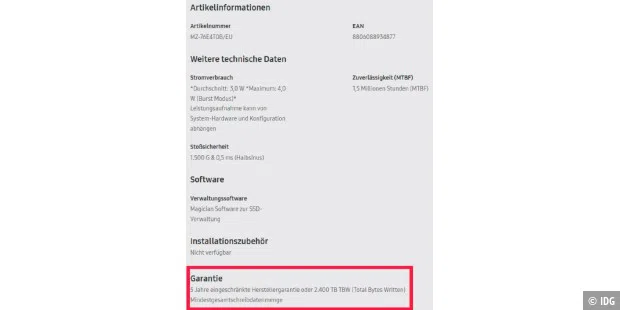
Обычная нагрузка записи обычного ПК с Windows составляет от 20 до 40 ГБ в день. В случае масштабных действий по копированию, например редактирования видео или ежедневного полного резервного копирования, это может быть значительно выше. Однако SSD обычно не достигает (прогнозируемого) объема записи, превышающего значение TBW в течение гарантийного периода.
Если вам известно только значение TBW вашего SSD или модели, которую вы собираетесь купить, вы можете рассчитать DWPD, используя эту формулу:
TBW * 1000 / 365 Tage*Garantiezeitraum*SSD-Größe
Умножьте результат DWPD на объем памяти SSD, чтобы получить максимальную ежедневную нагрузку записи, с которой может справиться флэш-память.
Качество SSD: Вот как узнать
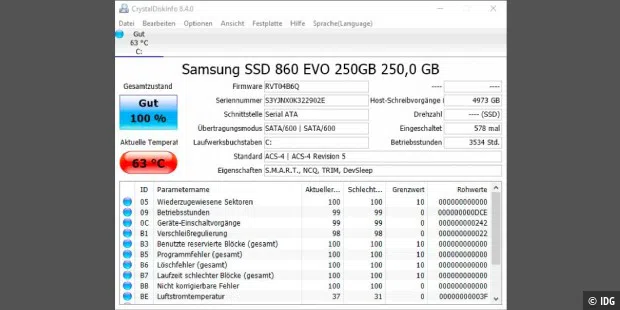
С помощью правильных инструментов вы можете проверить работоспособность вашего SSD. Если вы знаете TBW вашего диска и как долго он находится в ПК, вы можете оценить его срок службы и вероятность отказа. Программы считывают значения SMART (технология самоконтроля, анализа и отчетности) SSD. Вы можете проверить свой SSD с помощью различных инструментов — либо напрямую от производителя SSD, либо с помощью бесплатной программы, такой как Crystaldiskinfo . Наиболее важные инструменты можно найти в таблице ниже.
Обратите внимание, однако, что инструменты не всегда отображают результаты SMART одинаково, поэтому вам может потребоваться преобразование в зависимости от инструмента. Чтобы сравнить значение вашего SSD между различными инструментами, лучше всего использовать номер или идентификатор записи в качестве ориентира: информация об одном и том же идентификаторе основана на одних и тех же значениях SMART. Инструменты отображают идентификатор в десятичном или шестнадцатеричном виде. Информация об идентификаторе также помогает сравнивать информацию SMART между твердотельными накопителями разных производителей: поскольку не каждый твердотельный накопитель выводит все значения SMART, вы получаете значения от одного производителя, которые отсутствуют у другого твердотельного накопителя.
В большинстве случаев инструменты дают значения SMART в процентах: значение 100 означает оптимальное состояние. В дополнение к текущему числу (также «Текущее значение») для записи SMART вы также видите наихудшее значение на данный момент («Худшее значение»). Кроме того, производители устанавливают порог для SSD, при котором инструмент выдает предупреждение.
Обычно для вхождения SMART дается абсолютное значение, «необработанное значение» или «необработанные данные». Здесь вы должны обратить внимание на то, доступно ли оно в виде десятичного или шестнадцатеричного числа. Последний можно найти, например, на сайте https://bin-dez-hex-umrechner.de/ конвертировать.
Лучше всего использовать программу управления производителем вашего SSD, например Samsung Magician на твердотельном накопителе Samsung. Там вы можете увидеть общий объем памяти, которая была записана на SSD на данный момент в меню «Сведения о диске» под графиком «Состояние диска». Вы можете получить подробную информацию о состоянии накопителя, нажав на кнопку «SMART» справа.
Здесь интересно, например, время работы SSD «Power-on Hours», которое вы можете найти в поле ID 9. Столбец «Необработанные данные» показывает время работы SSD в часах. Преобразовав это в дни и разделив объем записанного хранилища на это, вы получите приблизительное ежедневное количество данных, записываемых на SSD. Теперь вы можете сравнить этот результат со значением DWPD, указанным производителем, чтобы определить.
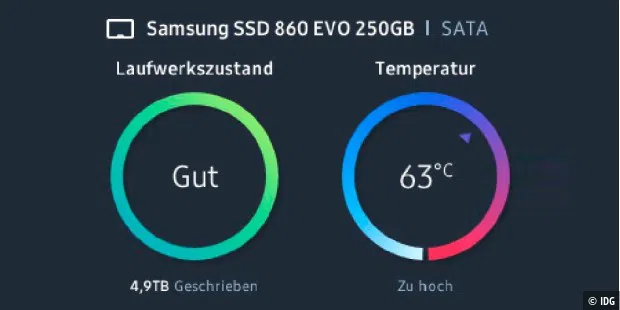
Вы также можете увидеть производительность записи на SSD на данный момент по значению SMART с идентификатором 241 (F1), «Всего записано LBA» или «Записано LBA (всего)». Это показывает объем данных, которые операционная система отправила на SSD для записи, и, следовательно, совпадает с информацией о состоянии диска в программном обеспечении Magician или «Хост записывает», которую другие инструменты, такие как Crystadiskmark Info, отображают в обзоре. Обратите внимание на «необработанные значения» или «необработанные данные». Они показывают количество записанных блоков по 512 Кбайт. Чтобы вычислить из этого значение гигабайта, умножьте число на 512, а затем дважды разделите его на 1024.
В некоторых моделях SSD вы также увидите число для записи NAND, которое обычно указывается в ГБ. Это значение обычно значительно выше, чем для записи хоста. Это то, что известно как усиление записи: для записи данных, требуемых Windows, контроллеру SSD иногда приходится перемещать больше данных во флэш-память, чтобы иметь возможность хранить новые записи. Однако это значение носит только информативный характер, так как гарантия производителя относится к TBW.
Для оценки текущего состояния флеш-памяти важны и другие значения — например, информация под ID 5 «Перераспределенные сектора» или «Количество перераспределенных секторов». SSD использует это для обозначения секторов, в которых обнаружены ошибки данных. Если это значение быстро растет, это указывает на то, что флэш-память вот-вот выйдет из строя.
Высокое значение для ID 177 или B1, «Количество выравнивания износа» менее драматично. Инструмент использует завершенные циклы P/E для оценки износа ячеек памяти: совершенно новый твердотельный накопитель имеет значение 100, которое неуклонно уменьшается по мере использования. Только когда он достигнет однозначного диапазона, вы должны заменить SSD.
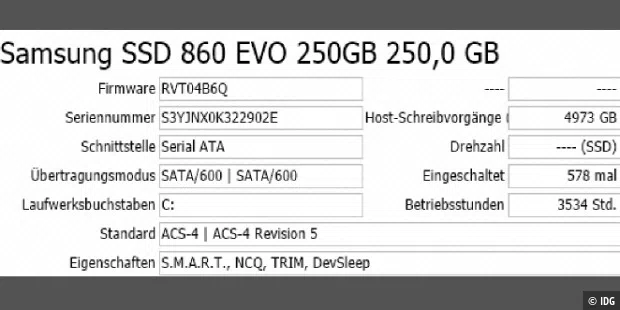
Текущие операционные системы, такие как Windows 10, оптимально подготовлены для SSD. Таким образом, вам фактически не нужно делать никаких дополнительных настроек, чтобы уменьшить износ SSD. Однако обязательно следует проверить, правильно ли Windows распознала SSD и активны ли соответствующие улучшения.
Например, должна быть включена команда TRIM . Это ускоряет SSD, но также позволяет избежать ненужных процессов записи: Windows сообщает контроллеру SSD, какие данные больше не нужны операционной системе. Затем он может освободить соответствующие ячейки, используя свои функции уровня износа (см. вставку ниже).
В большинстве инструментов SSD вы найдете указание на то, активен ли TRIM — например, в Crystaldiskinfo в строке «Свойства» и в Samsung Magician в разделе «Оптимизация производительности». Если вы не видите там никакой информации о TRIM, проверьте его состояние с помощью командной строки Windows. Для этого откройте командную строку с правами администратора. Затем введите следующую команду:
fsutil behavior query DisableDeleteNotify
Теперь ответ должен быть DisableDeleteNotify = 0 (Disabled), что означает, что Windows использует TRIM. Если ваш ПК отличается, вы можете попробовать включить TRIM вручную из командной строки, введя эту команду:
fsutil behavior set DisableDeleteNotify 0
Если TRIM по-прежнему не активен, вы можете проверить, доступно ли обновление прошивки для вашего SSD. Возможно, им можно будет дооснастить опору TRIM. Обновление прошивки в любом случае является хорошей идеей, поскольку оно также позволяет контроллеру SSD улучшать функции, противодействующие износу памяти.
В отличие от жесткого диска, Windows не должна дефрагментировать SSD. Поэтому функция обычно отключена. Проверить это можно, введя термин «дефрагментация и оптимизация дисков» в окно поиска Windows и вызвав функцию. Если этот инструмент говорит «Твердотельный накопитель» в столбце «Тип носителя», Windows правильно распознала SSD и отключила дефрагментацию.
Тем не менее, операционная система регулярно оптимизирует накопитель, обычно в еженедельном режиме. Вы также можете запустить процесс вручную с помощью кнопки «Оптимизировать». Однако здесь не используется дефрагментация, а Windows по сути проверяет, работает ли команда TRIM.
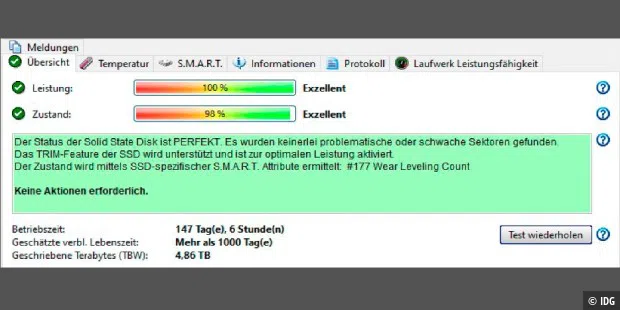
Следующие советы против износа флэш-памяти на самом деле необходимы только в том случае, если значения SMART в инструменте проверки показывают критические результаты или нагрузка записи старого SSD быстро приближается к значению TBW. SSD нагрузка записи быстро приближается к значению TBW.
Если у вас помимо SSD в компьютере есть жесткий диск, вы можете перемещать туда папки — например, каталог «Загрузки» или личные файлы в «Документах», «Изображениях» и «Видео». Для этого щелкните папку правой кнопкой мыши и выберите «Свойства -> Путь -> Переместить» после того, как вы создали целевую папку на жестком диске.
На жестком диске также может быть создан новый каталог для папки профиля браузера, в котором Windows затем хранит файлы cookie, расширения и тому подобное, например. SSD по-прежнему является жестким диском в компьютере, вы можете перемещать туда папки — например, каталог «Загрузки» или личные файлы в «Документах», «Изображениях» и «Видео». Для этого щелкните папку правой кнопкой мыши и выберите «Свойства -> Путь -> Переместить» после того, как вы создали целевую папку на жестком диске. На жестком диске также может быть создан новый каталог для папки профиля браузера, в котором Windows затем хранит файлы cookie, расширения и тому подобное, например.
Однако переход на более медленный жесткий диск имеет смысл только для файлов, которые вам не нужны часто. Потому что при замене вы защищаете SSD, но вы также теряете преимущество в скорости, которое предлагает флэш-память. По этой причине не рекомендуется, например, перемещать файл подкачки Windows на жесткий диск. SSD , но и теряют преимущество в скорости, которое предлагает флэш-память. По этой причине не рекомендуется, например, перемещать файл подкачки Windows на жесткий диск.
Вы также должны перемещать файл гибернации hiberfil.sys или отключать гибернацию только в том случае, если значения SMART являются критическими. Однако эта процедура подходит только для ноутбука, который вы часто используете в дороге, потому что этот режим S4, в котором Windows сохраняет состояние системы на SSD, продлевает срок службы батареи. Если SSD в ноутбуке изнашивается, вы можете вместо этого переключиться в режим S3, который использует оперативную память для сохранения во время сна. SSD- накопители, что продлевает срок службы батареи. Если SSD в ноутбуке изнашивается, вы можете вместо этого переключиться в режим S3, который использует оперативную память для сохранения во время сна.
Наконец, в качестве дополнительной меры можно отключить индексирование Windows: для этого откройте контекстное меню SSD-накопителя в проводнике Windows, выберите там «Свойства», а затем снимите флажок «Разрешить файлам на этом диске добавлять дополнительный контент». быть проиндексированы в свойствах файла».
Вот как SSD защищает флеш-память
Флэш-память SSD страдает при каждом процессе записи. Поэтому контроллер пытается распределить эти доступы как можно более равномерно по всем ячейкам. Эта функция называется выравниванием износа — производитель через прошивку сообщает контроллеру, как происходит распределение.
Он может различаться в зависимости от назначения SSD и, например, следовать другой схеме для SSD для серверов, чем для SSD для ПК частных клиентов. SSD страдает от каждого процесса записи. Поэтому контроллер пытается распределить эти доступы как можно более равномерно по всем ячейкам. Эта функция называется выравниванием износа — производитель через прошивку сообщает контроллеру, как происходит распределение. Он может различаться в зависимости от назначения SSD и, например, следовать другой схеме для SSD для серверов, чем для SSD для ПК частных клиентов.
Чтобы получить максимальную отдачу от выравнивания износа, многие твердотельные накопители имеют больший объем памяти, чем доступно в Windows. Это называется избыточным выделением ресурсов: контроллер может использовать память в этой резервной области для лучшего распределения доступа для записи.
Производитель SSD также использует прошивку контроллера, чтобы определить, сколько памяти используется для этой цели. В большинстве случаев это невозможно изменить. Однако некоторые инструменты производителя позволяют включить избыточное выделение ресурсов, например Samsung Magician. в соответствующем меню. Однако обычно эта функция не требуется.
Источник: rapapida.ru